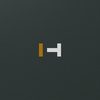详情
图文教程
训练营推荐
1068人学过
难度:中级拔高
软件:C4D(R21)、PS (CC2021 )
课程综合评分:9.9分